在EXCEL表格里制作二级下拉菜单
excel制作2级联动下拉菜单

数据录入的时候,经常需要用到两级下拉菜单,并且需要联动,输入完第一级内容之后,第二级的内容是对应的
效果如下所示:
制作过程也非常简单,只需要几步就可以完成
1、准备数据源
第一行中的数据,输入一级下拉菜单中的内容
从第二行开始,依次向下输入一级菜单对应的二级菜单的内容
2、使用名称管理器创建字段
我们选中所有的数据区域
按CTRL+G,调出定位条件
然后在定位条件里面,选择常量
然后,我们选择公式选项卡
点击根据所选内容创建,只勾选首行,然后点击确定
通过这一步操作,其实我们就是将第一行的数据做为字段,将下面的数据作为引用的区域,创建了名称组
3、制作下拉菜单
我们选中第一列A列,然后点击数据,点击数据验证
选择序列
数据来源,我们选择,之前的第一行的数据,也就是表1的A1:E1的数据
这样就制作好了一级下拉菜单
然后选中B列,同样的使用数据验证,但是数据来源,我们输入的是公式:=INDIRECT(A1)
也就是间接引用A列对应的值
所以当我们A2输入的内容是浙江的时候,B2引用的就是浙江这个数据组,因为我们第2步创建了名称管理器,指定了浙江数据组是下面的数据,所以二级下拉菜单就会对应显示
4、开放数据源
如果我们有需求,但左边的数据新增的时候,二级联动下拉菜单能自动的更新数据,不需要重新再次设置
那就需要做个简单的设置
依次选中每列的数据源区域,然后依次按CTRL+T,将它转成智能表格
然后当我们在下方新增数据的时候,下拉菜单就可以自动的扩充数据了。
更高级的Excel二级联动下拉菜单实现方法只用2列数据

更高级的Excel二级联动下拉菜单实现方法只用2列数据如下图所示,这样不改变源数据的情况下,如何制作出二级联动下拉菜单?在Excel中制作二级联动下拉菜单,首先需要整理出唯一值数据,即删除重复值,然后再通过“数据验证”功能制作下拉菜单,具体操作如下。
本文针对零基础的同学讲解详细步骤,有基础的可以翻到后面直接看方法。
1、选中A3:A10单元格中的数据,复制并粘贴至D2:D10单元格中,如下图所示。
2、执行操作后,单击菜单栏中的“数据”菜单,在其功能区中,单击“删除重复值”按钮,如下图所示。
3、执行操作后,弹出“删除重复值”对话框,单击“确定”按钮,如下图所示。
4、弹出信息提示框,提示用户已删除发现的重复值,并保留唯一值,如下图所示。
5、单击“确定”按钮,即可删除数据列中的重复项,如下图所示。
6、执行上述操作后,选中F列,单击功能区中“数据验证”图标按钮,如下图所示。
7、弹出“数据验证”对话框,单击“允许”下方的下拉按钮,选择“序列”选项,如下图所示。
8、然后在下方的“来源”文本框中单击鼠标左键,在工作表中选择D列中的数据作为下拉菜单列表范围,在文本框中会显示范围公式,如下图所示。
9、单击“确定”按钮,单击F2单元格右侧的下拉按钮,在其中可以选择需要筛选的部门,如下图所示。
10、然后选中G列,用与上同样的方法,打开“数据验证”对话框,在“来源”文本框中输入公式:=OFFSET($B$2,MATCH($F$2,A:A,)-2,,COUNTIF(A:A,$F$2)),如下图所示。
11、单击“确定”按钮,单击G3单元格右侧的下拉按钮,在弹出的下拉列表中,会显示F3单元格数据相匹配的员工姓名,在列表框中,可以选择相应的姓名,效果如下图所示。
好了,今天有关在Excel中制作二级联动下拉菜单的方法便介绍到这,大家赶紧实际操作练习一下吧,有不懂的问题可以留言问小编呦!感谢支持Excel880工作室,还请多多转发,持续关注我们呀!郑广学Excel实战教程。
excel中二级下拉列表

Excel中的二级下拉列表是一种非常实用的数据输入方式。
通过设置二级下拉列表,可以在一个单元格中选择不同的选项,而这些选项又依赖于前一个单元格的选择。
要创建一个二级下拉列表,首先需要确定两个列的数据源。
第一列包含主要选项,而第二列包含与主要选项相关的次级选项。
然后,按照以下步骤进行设置:1. 在Excel工作表中选择第一个单元格,该单元格将用于设置主要选项的下拉列表。
2. 在Excel菜单栏中选择“数据”选项卡。
3. 在“数据工具”组中,点击“数据验证”按钮,弹出数据验证对话框。
4. 在数据验证对话框的设置选项卡中,选择“列表”选项。
5. 在“来源”框中输入第一列的数据源范围,使用绝对引用(例如:$A$1:$A$10)。
6. 点击“确定”按钮关闭数据验证对话框,此时主要选项的下拉列表已经设置完成。
接下来,我们需要设置次级选项的下拉列表。
请按照以下步骤进行操作:1. 选择与主要选项相邻的单元格,该单元格将用于设置次级选项的下拉列表。
2. 在Excel菜单栏中选择“数据”选项卡。
3. 在“数据工具”组中,点击“数据验证”按钮,弹出数据验证对话框。
4. 在数据验证对话框的设置选项卡中,选择“列表”选项。
5. 在“来源”框中输入以下公式:=INDIRECT($A$1)其中$A$1是第一个单元格的位置,它包含了主要选项的选择。
6. 点击“确定”按钮关闭数据验证对话框,此时次级选项的下拉列表已经设置完成。
现在,你可以选择主要选项的值,然后对应的次级选项会自动显示在相邻的单元格中的下拉列表中。
通过设置Excel中的二级下拉列表,可以更加方便地进行数据输入和选项选择。
不仅可以提高工作效率,还可以减少输入错误。
希望这篇文章对你有所帮助!。
excel二级下拉菜单如何设置

excel二级下拉菜单如何设置
在平时工作学习中,经常会用到Excel的下拉菜单功能,这一功能的实现方法也较为简单。
但是,如果遇到需要使用二级下拉菜单或多级下拉菜单的情况,就会比较棘手。
下面让店铺为你带来excel二级下拉菜单如何设置的方法。
excel二级下拉菜单设置步骤:
1、首先,我们需要做一些准备工作:对每一个项目建立一个名称索引。
第一级下拉菜单的内容,选中商品类别,然后在左上角的名称位置,将名称改为我们自定义的名称“商品类别”,记得按回车确定。
2、接下来选中二级下拉菜单的项,同样在左上角自定义它的名称,名称要对应商品类别中的项。
将剩余家用电器、电脑办公的项也设置好。
3、然后是三级菜单的项,自定义每一个小项的名称。
名称要跟二级菜单中的项对应。
4、好,准备工作完成。
现在设置一级菜单。
选中B5单元格,打开数据-数据有效性。
5、在弹出的对话框中,“允许”选择序列,“来源”中输入“=商品类别”,商品类别即我们之前自定义的名称,最后确定。
6、这时我们看到,商品栏下可以通过下拉菜单选择内容了。
7、接下来要设置每一项商品的二级下拉菜单。
选中C5单元格,打开数据有效性,选择序列,来源里输入“=INDIRECT(B5)” (indirect函数的含义引用,并显示其内容),然后确定。
这样,C5单元格的内容就会根据B5的内容去索引自定义的名称来显示。
根据上一步的同样的方式,设置品牌下的下拉菜单,注意数据有效性“来源”中输入“=INDIRECT(C5)”。
最终效果如下:关于excel二级下拉菜单设置的相关文章推荐:。
在Excel中制作二级联动下拉菜单,太有用了

在Excel中制作二级联动下拉菜单,太有用了对于一级下拉菜单的设置,相信经常使用Excel的用户都不陌生,那么,二级联动下拉菜单又是什么呢?与一级下拉菜单有什么关系呢?二级联动下拉菜单是根据一级下拉菜单内容的变化而变化的。
大家都知道,不同的部门包含的岗位不同,如果要将所有的岗位都列出来,那么选项就会增多,选择效率就会大大降低。
而此时,可为部门设置一级下拉菜单,为岗位设置二级下拉菜单,这样,选择部门后,会自动在二级下拉菜单列表中显示该部门对应的岗位。
选项减少了,效率是不是也就提高了呢?例如,在员工生日表中添加【部门】和【岗位】两列数据,为【部门】列设置一级下拉菜单,为【岗位】列设置二级下拉菜单,具体操作步骤如下。
步骤01:打开素材文件,新建【序列】工作表,在该工作表中输入各部门及各部门包括的岗位,选择部门所在的A1:A6单元格区域,打开【新建名称】对话框,将名称设置为【部门名称】,其他保持默认设置,单击【确定】按钮,如下图所示。
步骤02:选择 A1:G6 单元格区域,打开【定位条件】对话框,选中【常量】单选按钮,单击【确定】按钮,,如下图所示。
步骤03:即可选择A1:G6单元格中含内容的单元格区域,单击【定义的名称】组中的【根据所选内容创建名称】按钮,打开【根据所选内容创建名称】对话框,A选择根据什么内容创建名称,这里选中【最左列】复选框,单击【确定】按钮,如下图所示。
步骤04:经过上步操作,即可按照部门定义名称,在【定义的名称】组中单击【名称管理器】按钮,打开【名称管理器】对话框,在其中可查看到定义的名称,如下图所示。
步骤05:关闭对话框,切换到【Sheet1】工作表中,选择C3:C11单元格区域,单击【数据验证】按钮,打开【数据验证】对话框,将允许条件设置为【序列】,来源设置为【=部门名称】,单击【确定】按钮,如下图所示。
步骤06:选择D3:D11单元格区域,打开【数据验证】对话框,将允许条件设置为【序列】,来源设置为【=INDIRECT(C3)】,单击【确定】按钮,如下图所示。
在excel中如何做二级下拉菜单和三级下拉菜单?
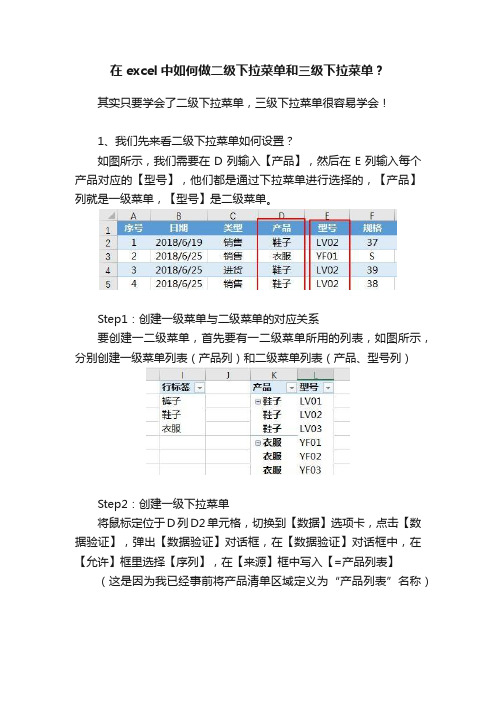
在excel中如何做二级下拉菜单和三级下拉菜单?其实只要学会了二级下拉菜单,三级下拉菜单很容易学会!1、我们先来看二级下拉菜单如何设置?如图所示,我们需要在D列输入【产品】,然后在E列输入每个产品对应的【型号】,他们都是通过下拉菜单进行选择的,【产品】列就是一级菜单,【型号】是二级菜单。
Step1:创建一级菜单与二级菜单的对应关系要创建一二级菜单,首先要有一二级菜单所用的列表,如图所示,分别创建一级菜单列表(产品列)和二级菜单列表(产品、型号列)Step2:创建一级下拉菜单将鼠标定位于D列D2单元格,切换到【数据】选项卡,点击【数据验证】,弹出【数据验证】对话框,在【数据验证】对话框中,在【允许】框里选择【序列】,在【来源】框中写入【=产品列表】(这是因为我已经事前将产品清单区域定义为“产品列表”名称)Step3:创建二级下拉菜单将鼠标定位于E列E2单元格,切换到【数据】选项卡,点击【数据验证】,弹出【数据验证】对话框,在【数据验证】对话框中,在【允许】框里选择【序列】,在【来源】框中写入【=型号列表】注意:型号列表到底是什么,这是我定义的一个名称,我们来看一下这个名称代表什么,以及如何定义名称。
①在【公式】选项卡,点击【名称管理器】②弹出【名称管理器】对话框,在这里点击【新建】可以新建名称我们选中定义好的【型号列表】名称,然后点击【编辑】可以看到,我们的定义的“型号列表”这个名称,它的值为一个公式=OFFSET(产品清单!$K$1,MATCH(进销记录!$D2,产品清单!$K:$K,0)-1,1,COUNTIF(产品清单!$K:$K,进销记录!$D2),1)这个公式的作用就是:当一级下拉菜单中选择一个产品名后,通过OFFSET函数进行偏移,偏移出来一个新的区域,这个区域刚好是一级菜单对应的二级菜单列表。
比如,如果你的一级菜单中选择的是“鞋子”,那么这一长串公式就会返回一个区域,如图红色框线内的区域,这个区域刚好是“鞋子”对应的“型号”菜单。
excel怎么设置下拉二级菜单
(1)
2. 第二步:进入Sheet2,选中所有数据,进入【公式】-【定义的名称】点击 【根据所选内容创建】
(1)
3. 第三步:在弹窗中将【最左列】前面方框里的勾取消掉,只保留【首行】 前面的勾。
(1)
4. 第四步:进入Sheet1工作表,选中「A3」单元格,进入「数据」-「数据 工具」-「数据验证」
(1)
5. 第五步:在「允许」中选择「序列」,在来源中,我们进入Sheet2工作 表,选择顶部所有的“省”,也就是一级分类,确定。
(1)
6. 选中「B2」单元格,进入「数据」-「数据工具」-「数据验证」,在「允 许」中选择「序列」,在来源中输入「=INDIRECT(A3)」
(1)
7. 最后,我们选择A3:B3单元格,向下填充一下。好了,来试试你的二级下 拉菜单吧
excel怎 么 设 置 下 拉 二 级 菜 单
Excel篇分享的是《excel怎么设计一级下拉框》,但是很多时侯用的比较多都 是二级下拉菜单,比如省与县这一类的用的是最多的。所以今天在分享一个二级下拉菜单怎么 做的过程。
直接上干货:
1. 第一步:准备工作,我们需要将数据存放到一个位置,这里我就放到了 Sheet2工作表中。
excel如何制作二级联动下拉菜单?一步步跟着来做吧~
excel如何制作二级联动下拉菜单?一步步跟着来做吧~
我们在使用excel表格时会制作下拉菜单,一般做一级很多小伙伴都会做了,但是有时候需要制作二级联动菜单,那要如何制作呢?下面就来看看吧。
一、我们先打开一份测试表格。
这里建了两个标签页,一个是需要显示的,一个是数据的来源包括一级和二级的数据。
Sheet1
Sheet2
二、选择所有数据,菜单选择【公式】,点击【根据所选内容创建】。
三、只保留一个【首行】,点击【确定】。
四、选中第一个一级单元格,菜单选择【数据】后,点击【数据验证】下拉。
五、下拉选择【数据验证】。
六、【允许】选择序列后,点击【来源】右边向上箭头按钮。
七、选择sheet2一级的数据后,点击右边向下箭头按钮。
八、点击【确定】返回。
九、一级菜单制作好了,这个大部份人都会。
十、点击二级菜单的单元格,步骤同上述二到四步骤。
十一、弹出框我们修改一下来源,使用公式,A2指一级单元格。
点击确定。
十二、忽略错误,继续确认。
十三、这样我们看到选择一个一级菜单,二级菜单也根据过滤显示出来了。
你学会了吗?。
excel中二级下拉列表
excel中二级下拉列表一、二级下拉列表的设置方法在Excel中设置二级下拉列表需要借助数据验证功能。
具体步骤如下:1. 准备数据:首先需要准备好两个数据源,一个作为一级下拉列表的数据源,另一个作为二级下拉列表的数据源。
这两个数据源可以是同一张表格中的不同列,也可以是不同表格中的数据。
2. 设置一级下拉列表:选中需要设置下拉列表的单元格,然后点击“数据”选项卡中的“数据验证”按钮。
在弹出的对话框中,选择“列表”选项,并在“来源”框中输入一级下拉列表的数据源范围。
点击确定即可设置好一级下拉列表。
3. 设置二级下拉列表:选中需要设置下拉列表的单元格,然后再次点击“数据”选项卡中的“数据验证”按钮。
在弹出的对话框中,选择“列表”选项,并在“来源”框中输入二级下拉列表的数据源范围,这个数据源范围需要使用一级下拉列表的值作为条件进行筛选。
点击确定即可设置好二级下拉列表。
二、二级下拉列表的应用场景二级下拉列表可以广泛应用于数据分类和筛选的场景。
以下是几个常见的应用场景:1. 地区选择:假设有一个数据表格,其中有一个列是地区信息。
通过设置二级下拉列表,可以先选择一级地区(如省份),然后在二级下拉列表中选择具体的地区(如市县),实现对地区的多层次筛选和分类。
2. 产品分类:假设有一个产品信息表格,其中有一个列是产品分类信息。
通过设置二级下拉列表,可以先选择一级分类(如电子产品),然后在二级下拉列表中选择具体的分类(如手机、电视、电脑等),实现对产品的多层次分类和筛选。
3. 任务分配:假设有一个任务分配表格,其中有一个列是任务类型。
通过设置二级下拉列表,可以先选择一级任务类型(如开发、测试、运维等),然后在二级下拉列表中选择具体的任务(如需求分析、编码、测试用例设计等),实现对任务的多层次分类和分配。
三、二级下拉列表的优势和注意事项1. 提高数据管理效率:通过使用二级下拉列表,可以将大量的数据进行分类和筛选,提高数据管理的效率和准确性。
excel下拉二级规则
Excel下拉二级规则一、概述在E xc el中,下拉列表是一种非常实用的数据验证工具,它可以方便地限制用户的输入范围,并保证数据的准确性。
在某些情况下,我们可能需要设置二级下拉列表,即第一个下拉列表的选择会影响第二个下拉列表的选项内容。
本文将介绍如何在E xc el中实现下拉二级规则。
二、设置下拉列表要实现下拉二级规则,首先需要创建两个命名区域,一个用于第一个下拉列表的选项,另一个用于存储第二个下拉列表的选项。
以下是具体步骤:1.打开Ex ce l并选择一个空白单元格作为下拉列表的位置。
2.在E xc el菜单栏中选择“数据”选项,在下拉菜单中点击“数据验证”。
3.在弹出的数据验证对话框中,选择“列表”选项。
4.在“来源”框中输入第一个下拉列表的选项,格式为“选项1,选项2,选项3...”。
5.点击“确定”按钮,第一个下拉列表就创建完成了。
三、实现下拉二级规则有了第一个下拉列表之后,我们就可以开始设置下拉二级规则了。
下面是具体步骤:1.打开Ex ce l并选择第二个下拉列表的位置。
2.在E xc el菜单栏中选择“数据”选项,在下拉菜单中点击“数据验证”。
3.在弹出的数据验证对话框中,选择“列表”选项。
4.在“来源”框中输入以下公式:`=IN D IR EC T(第一个下拉列表位置)`。
5.点击“确定”按钮,第二个下拉列表就创建完成了。
四、测试下拉二级规则为了测试下拉二级规则是否正常工作,我们可以使用两个下拉列表的选项进行模拟。
下面是具体步骤:1.在第一个下拉列表的位置选择一个选项。
2.在第二个下拉列表的位置,点击下拉箭头,查看选项是否被限制在与第一个下拉列表选项相关的范围内。
3.重复上述步骤,选择不同的第一个下拉列表选项,观察第二个下拉列表的选项是否相应地改变。
五、总结通过以上步骤,我们可以实现在E xc el中设置下拉二级规则,使得第一个下拉列表的选择会影响第二个下拉列表的选项内容。
这对于数据的输入和处理都具有一定的实用性,能够提高工作效率和数据的准确性。
- 1、下载文档前请自行甄别文档内容的完整性,平台不提供额外的编辑、内容补充、找答案等附加服务。
- 2、"仅部分预览"的文档,不可在线预览部分如存在完整性等问题,可反馈申请退款(可完整预览的文档不适用该条件!)。
- 3、如文档侵犯您的权益,请联系客服反馈,我们会尽快为您处理(人工客服工作时间:9:00-18:30)。
在EXCEL表格里制作二级下拉菜单
在EXCEL表格里,为减少数据的输入或是防止出错,很多雷同的输入,我们经常会使用下拉选项的设置让用户直接下拉选择而替代人工输入,很多人会设置一级下拉菜单,那又如何设置二级下拉菜单呢?今天我们一起来看看。
下图我们准备了一些数据,在一个公式里,有很多个部门,每一个部门有不同的员工姓名,我们已经在左侧第三行输入了部分名称,在下方对应上方部门输入了各个部门的人员。
右侧的表格里我们希望部门可以选择左侧第三行列出的部门,人员则根据选择的部门只能选择对应部门的人员。
设置一级下拉菜单
选中部门列,点击菜单栏上“数据-数据验证”,弹出数据验证窗口,在验证条件里下方允许种选择“序列”,在来源里输入“$b$3:$d$3”。
这里使用了绝对引用,表示部门只能选择“B3:D3”的数据。
设置完成后,点击部门下方单元格,显示出下拉箭头,列出能选择的选项。
设置二级菜单
选中左侧表格里销售部门和下方的员工,点击菜单栏上“公式-根据所选内容创建定义的名称”,弹出窗口,因为我们一级数据在首行,故弹出窗口只勾选首行。
因为每一个部门的人数不一样,通过移动鼠标的方式选择左侧数据表格,部分列下方有空白单元格,如果二级选项下方不想有空白单元格选项,在键盘上按下“CTRL+G”弹出定位窗口,打开定位条件,勾选“常量”。
这样就只会选择单元格里有内容的单元格。
常量也就是无需通过计算得出的值,比如左侧表格里的部门和人员都是直接输入,故都是常量。
瞧下方图中选定的单元格就去掉了空白单元格,和含有空白单元格方法一样,点击菜单栏上“公式-根据所选内容创建定义的名称”,弹出窗口,勾选“首行”。
定义好名称后,选中需要设置二级下拉菜单的单元格,同样的方式打开数据验证窗口,这个时候只需要在来源单元格内输入“=indirect($f4)”,这个里一个混合引用,即这次的数据来源是根据F4或F5或F6等等选择的数据引用左侧表格里具有相同名称下方的数据。
点击确定后,部门选择人事部,点击人员单元格就只显示人事部对应的员工了。
Indirect函数是一个文本函数,其作用是返回由文本字符串指定的引用,如上图所示,在二级菜单来源里输入该函数,也就是指定二级下拉选项根据部门返回对应的数据。
语法结构:INDIRECT(ref_text, [a1])
1、ref_text(必填参数)对包含A1 样式引用、R1C1 样式引用、定义为引用的名称或作为文本字符串对单元格的引用。
如果ref_text不是有效的单元格引用,则INDIRECT 返回#REF!错误值。
2、a1(可选参数)一个逻辑值,用于指定包含在单元格ref_text 中的引用的类型。
如果a1 为TRUE 或省略,ref_text 指的是A1样式的引用。
如果a1 为FALSE,则将ref_text 指的是R1C1 样式的引用。
A1样式引用和R1C1样式引用
(1)A1引用样式
这里的A就是列号,即A列;这里的1表示行号,即第1行;
在A1引用样式下,第1行第1列,用A1来表示,就是我们通常说的A1单元格,由字母列标和数字行号组成。
(2)R1C1引用样式
这里的R就是Row的第一个字母,R1就是表示第1行;这里的C就是Column的第一个字母,C1就是表示第1列;
在R1C1引用样式下,第1行第1列就是用R1C1来表示。
R3C5即第3行第6列。
Indirect函数在实际运用中还可以运用来做多表数据的汇总,以后我们再单独举例分享。
怎么样,你学会了制作二级下拉菜单了吗?。
